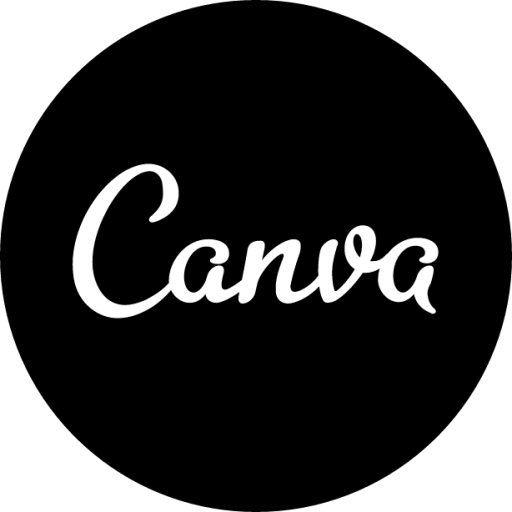Como usar a ferramenta Borracha no Canva? [6 Passos para Apagar Imagem ou Objeto no Canva]
O Canva é uma ótima maneira de criar gráficos com aparência profissional. Mas e se você precisar apagar parte de uma imagem em vez de remover todo o plano de fundo?
Se você precisar apagar parte de uma imagem no Canva, existem algumas maneiras diferentes de fazer isso. Você pode usar a ferramenta Cortar, Pincel ou Borracha no Canva. Cada um possui recursos específicos que os tornam mais eficazes para apagar partes de uma imagem.

Se você deseja apagar parte de uma imagem no Canva, existem algumas maneiras diferentes de fazer isso.
- Uma forma é usar a ferramenta Borracha do Canva . Esta ferramenta permite remover partes da imagem clicando e arrastando.
- Outra maneira é usar a ferramenta Recortar . Essa ferramenta permite recortar áreas específicas da imagem usando o cursor do mouse.
Para não pular nenhuma parte, vamos mergulhar no assunto principal.
Guia passo a passo para usar a ferramenta Eraser no Canva

Vamos apagar uma das mulheres e adicionar esta foto com outras mulheres, que é o que faremos como referência.
Passo 1: Clique no objeto que deseja apagar e selecione editar imagem.

Etapa 2: Depois de clicar em Editar imagem, você será direcionado para o Removedor de fundo. Clique no removedor de fundo.

Aprenda a remover o fundo da imagem
Passo 3: Depois de remover o fundo. Selecione a opção de apagar.

Dica Pro 1 – Use a ferramenta borracha em uma cópia da imagem: Antes de apagar partes de uma imagem, faça uma cópia dela. Dessa forma, você sempre pode voltar à imagem original se cometer um erro.
Etapa 4: Com a ajuda do pincel, você pode apagar a imagem em pouco tempo.

Etapa 5: Depois de apagar completamente a imagem desejada, você pode selecionar a opção Concluído.

Dica Pro 2 – Use a ferramenta de borracha com a função de zoom: Ao apagar detalhes finos, use a função de zoom para ver a imagem mais de perto e certifique-se de que está apagando as partes corretas.
Passo 6: É isso, você tem o resultado final.
Estás pronto; você conseguiu a imagem perfeita agora com a ajuda da ferramenta borracha do Canva!!!!
Conclusão
Você está pronto para começar a vender designs do Canva? Você está preparado para ganhar dinheiro com seus modelos do Canva como uma renda passiva? Se for esse o caso, encorajo você a se inscrever neste “ Curso online de domínio do Canva ”. para se tornar um especialista em design do Canva.
Este curso será adequado tanto para iniciantes quanto para profissionais.
Abrange tudo, desde a pesquisa de produtos populares até a criação de modelos de alta demanda, criação de fotos impressionantes da lista de produtos, redação de uma descrição descritiva do produto, precificação de seus modelos, abertura de uma loja e otimização de SEO, criação de postagens para mídias sociais e como criar vídeos no Canva e muito mais para saber.